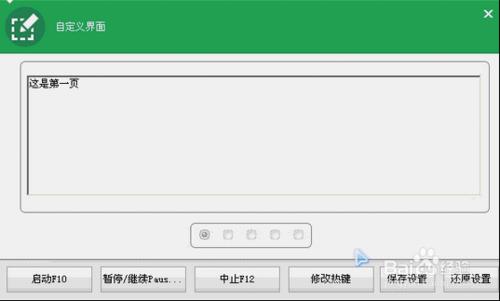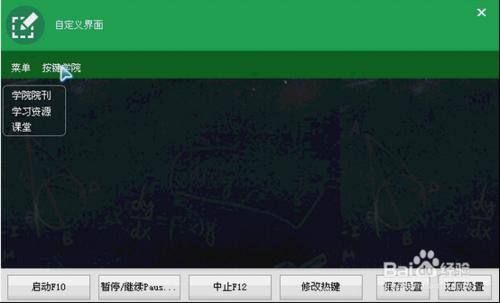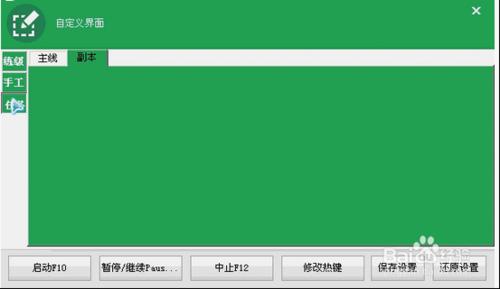指令碼功能很好用,但是那亂得讓人有尿意的介面……總是讓人聞風喪膽有木有?嚇哭小孩子有木有? 指令碼的介面可以說是指令碼的門面,要長得好看才能吸引更多怪蜀黍~ 只要咱們懂得利用控制元件,盡情揮灑咱的無限創作力,一定可以讓QUI介面更騷氣~
工具/原料
按鍵精靈2014
方法/步驟
滑動介面
騷氣值:五顆星,很騷氣
功能:滑鼠點選介面滑動,切換到其它頁面
效果演示:
主要控制元件
標籤、定時器、選項卡、單選框、熱鍵
程式碼:
Dim x1,x2,y1,y2,選項,選項記錄
Event Form1.Load
Form1.Hotkey1.Register True
Form1.Timer1.Enabled = False //預設定時器是啟動狀態,所以要先停止
Form1.Timer1.Interval = 120 //設定定時器迴圈的間隔時間(單位:毫秒)
選項=Form1.TabControl1.Tab
Call 單選框顯示()
End Event
Event Form1.Label1.Click
GetCursorPos x1, y2
選項記錄=Form1.TabControl1.Tab
Form1.Timer1.Enabled = False //防止被重複啟動定時器
Form1.Timer1.Enabled = True
End Event
Event Form1.Hotkey1.Hotkey
Form1.Timer1.Enabled = False
End Event
Event Form1.Timer1.Timer
Dim d
GetCursorPos x2, y2
d = (x2 - x1) \ 70 +選項記錄
If d >=0 and d<=4 Then
Form1.TabControl1.Tab = d
End If
Call 單選框顯示()
End Event
Sub 單選框顯示()
選項=Form1.TabControl1.Tab
Select Case 選項
Case 0
Form1.OptionBox1.Value = 1
Case 1
Form1.OptionBox2.Value = 1
Case 2
Form1.OptionBox3.Value = 1
Case 3
Form1.OptionBox4.Value = 1
Case 4
Form1.OptionBox5.Value = 1
Case Else
End Select
End Sub
標籤熱區域
熱區域是啥呢?所謂熱區域,指的是演示視窗中的一個矩形區域,通過此矩形區域可以得到相應的反饋資訊。和按鈕響應相比,這種響應型別更容易與背景風格協調一致,使介面更好看。按鍵中目前不支援熱區域的,我們看看用標籤如何實現熱區域。
騷氣值:五顆星,很騷氣
功能:點選選單之後出現子選單選項
效果演示:
主要控制元件
標籤、影象控制元件、選項卡、組合框
大致思路:
1、 取一張自己喜歡的圖片作為背景。
2、畫好標籤:選單、按鍵學院、學習、工作、遊戲等
3、用組合框作為點選選單之後要顯示的子選單,學習,工作,遊戲三個標籤放在組合框裡。(按鍵學院的子選單同理)
4、接下來就是標籤的隱藏設定了,點選按鍵學院,選單的子選單則隱藏,按鍵學院的子選單顯示。
5、比較重要的一點,另外還需要建立一個透明的標籤,大小和介面一樣大,標籤事件裡設定隱藏兩個子選單,達到,我們滑鼠點選其它地方的時候,子選單消失的效果。
程式碼:
Event Form1.Load
End Event
Event Form1.選單.Click
Call 重置選單
Form1.選單列表.Visible = 1
Form1.L1.Caption = "學習"
Form1.L2.Caption = "工作"
Form1.L3.Caption = "遊戲"
Form1.L1.Visible = 1
Form1.L2.Visible = 1
Form1.L3.Visible = 1
End Event
Event Form1.按鍵學院.Click
Call 重置選單
Form1.選單列表.Visible = 1
Form1.L1.Caption = "學院院刊"
Form1.L2.Caption = "學習資源"
Form1.L3.Caption = "課堂"
Form1.L1.Visible = 1
Form1.L2.Visible = 1
Form1.L3.Visible = 1
End Event
Sub 重置選單()
Form1.選單列表.Visible=0
Form1.L1.Visible=0
Form1.L2.Visible=0
Form1.L3.Visible = 0
Form1.學習選項卡.Visible=0
End Sub
Event Form1.取消.Click
Call 重置選單
End Event
Event Form1.L1.Click
If Form1.L1.Caption = "學習" Then
Form1.學習選項卡.Visible = 1
Form1.返回.Visible = 1
End If
End Event
Event Form1.返回.Click
Call 重置選單
End Event
按鈕形態單選框
騷氣值:五顆星,很騷氣
功能:點選單選框之後切換到不同頁面
效果演示:
主要控制元件
單選框、選項卡
大致思路:
1 、 畫單選框,單選框的樣式設定為按鈕
2 、畫選項卡
3、 選項卡的點選事件中呼叫顯示 函式
4 、顯示函式中設定要顯示的選項卡
程式碼:
Event Form1.OptionBox1.Click
Call 顯示()
End Event
Event Form1.OptionBox2.Click
Call 顯示()
End Event
Event Form1.OptionBox3.Click
Call 顯示()
End Event
Sub 顯示()
Form1.TabControl1.Visible = Form1.OptionBox1.Value
Form1.TabControl2.Visible = Form1.OptionBox2.Value
Form1.TabControl3.Visible = Form1.OptionBox3.Value
End Sub